
Содержание
Другие разделыНа качество печати на струйном принтере может негативно повлиять множество факторов. Проблемы с аппаратными и программными сбоями являются обычными, как и проблемы с неисправными или поврежденными картриджами. Неправильная скорость печати, настройки насыщенности цвета и разрешения также являются частыми источниками проблем, связанных с качеством печати струйных принтеров. В этой статье содержится информация о том, как улучшить качество печати на струйном принтере.
Шаги
Метод 1 из 3. Настройте параметры принтера для повышения качества печати.
Установите скорость печати на принтере на максимально возможное качество. Средняя скорость печати составляет от 5 до 20 страниц в минуту (ppm). Настройка скорости оптимального качества обычно входит в число параметров настройки скорости в меню регулировки скорости на принтере.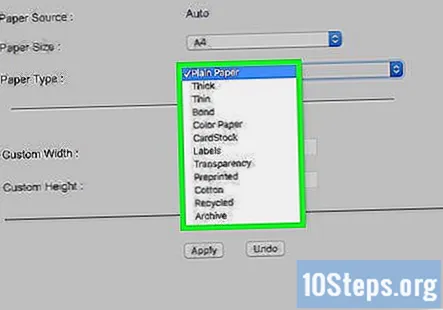
- Увеличьте скорость печати, чтобы уменьшить насыщенность цвета, когда изображения и графика растекаются и деформируются из-за перенасыщенности. Уменьшите скорость печати, чтобы повысить насыщенность цвета, когда цвета кажутся размытыми или блеклыми.
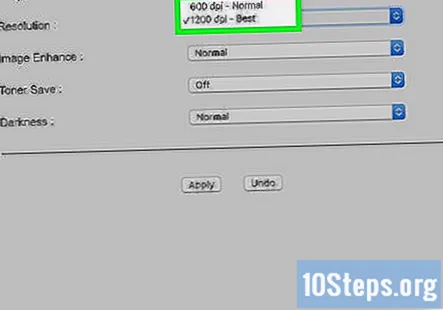
Используйте максимально возможные настройки разрешения как на принтере, так и в используемом приложении. Эти настройки обычно можно изменить в меню «Печать» или на панели управления принтера.- Выберите самую высокую настройку точек на дюйм (dpi). В зависимости от характеристик устройства настройки dpi могут быть от 72 до 2400 dpi. Настройка dpi существенно повлияет на качество разрешения струйного принтера.
Метод 2 из 3: придерживайтесь общих рекомендаций для улучшения качества печати
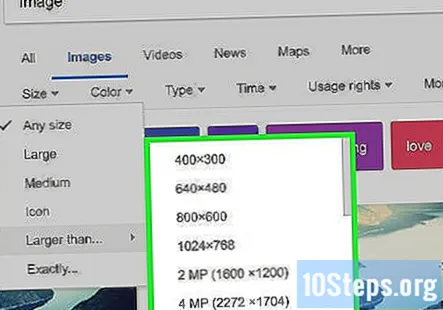
Используйте графические файлы самого высокого разрешения, чтобы улучшить качество изображения фотографий или графики, напечатанных на струйном принтере. Чем выше разрешение или количество точек на дюйм (dpi) исходного файла, тем выше качество конечного продукта.
Выключайте принтер, когда устройство не используется. Если оставить принтер включенным, головки останутся незащищенными от пыли и мусора, что может значительно снизить качество печати.
Избегайте использования бумажных продуктов, отличных от рекомендованных производителем. Струйные принтеры откалиброваны для работы с определенными типами бумаги. Использование неправильной бумаги может привести к проблемам, связанным с насыщенностью цвета. Для достижения наилучших результатов используйте рекомендованные производителем характеристики бумаги.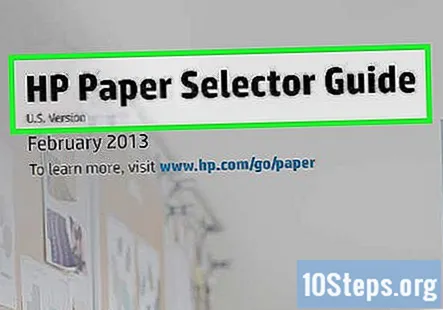
Зарезервируйте высококачественные картриджи с фоточернилами для печати изображений и графики и используйте стандартные картриджи с чернилами для обычных документов. Засоренные или заблокированные дюзы на печатающих головках - частый источник проблем, связанных с качеством печати.
- Защищайте картриджи от пыли и повреждений, храня их в чистом безопасном месте.
- Следуйте рекомендованному графику обслуживания принтера, чтобы улучшить качество печати.
Выполните рекомендованное обслуживание струйного принтера в соответствии с указаниями производителя. Заблокированные сопла и забитые головки принтера являются частым источником проблем со струйными принтерами и могут значительно снизить качество печати.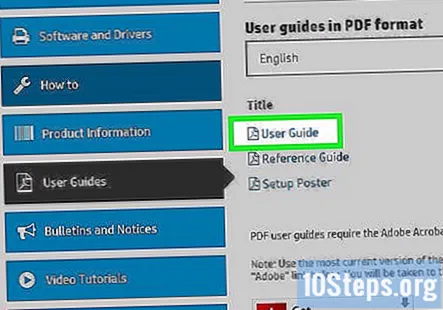
Регулярно выполняйте чистку головки. Все струйные принтеры имеют функцию автоматической очистки головки, доступ к которой обычно осуществляется с панели управления принтера.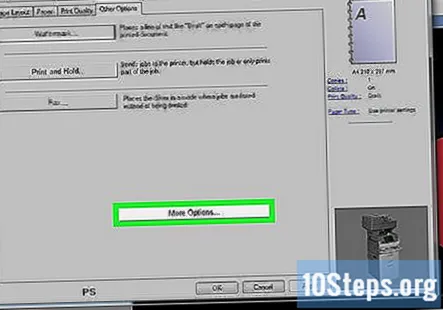
Выполните выравнивание картриджа принтера или головки. Эта функция также автоматизирована на большинстве струйных принтеров, и обычно к ней можно получить доступ с панели управления принтера.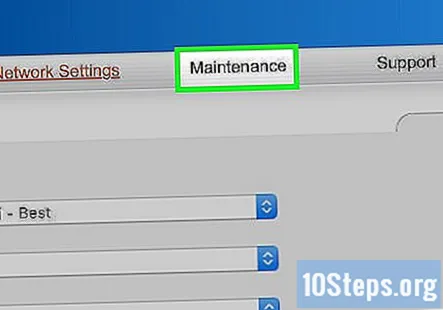
- Обратитесь к руководству пользователя принтера или обратитесь в службу поддержки клиентов за дополнительными инструкциями по надлежащему плановому обслуживанию. Другие запланированные задачи обслуживания зависят от устройства.
Метод 3 из 3. Выполните обновление программного и аппаратного обеспечения для улучшения качества принтера
Убедитесь, что для принтера доступны последние версии микропрограмм и драйверов. Устаревшие или неправильно установленные драйверы принтера могут снизить качество печати струйного принтера.
- Посетите веб-сайт производителя, чтобы получить информацию о загрузке и установке последних обновлений прошивки и драйверов, доступных для устройства.
Рассмотрите возможность обновления памяти для устройства. ОЗУ принтера влияет на качество печати струйного принтера. Многие струйные принтеры имеют встроенную память, которую можно расширять.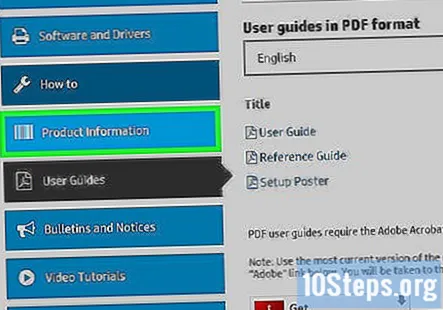
- Обратитесь к руководству пользователя или обратитесь в службу поддержки клиентов, чтобы определить, можно ли увеличить объем памяти струйного принтера для дальнейшего повышения качества струйного принтера.


